

С приложением PRISMAsync Remote Control вы будете знать все о печатном производстве на доступных принтерах PRISMAsync. Даже на расстоянии. (Сведения об экранах взаимодействия)
Установив на свой смартфон PRISMAsync Remote Control, вы сможете быстро проверить состояние того или иного принтера с контроллером PRISMAsync. Приложение способно заблаговременно отправлять уведомления о необходимых действиях со стороны оператора (например, о загрузке печатных или расходных материалов). При возникновении проблемы, связанной с принтером, вы также получите сообщение с рекомендациями по ее устранению. ПО PRISMAsync Remote Control помогает управлять принтерами, не отвлекаясь от других дел.
В следующей таблице показано, как перейти к трем доступным экранам с начального экрана. Если приложение не запустится надлежащим образом, что крайне маловероятно, рекомендуется его удалить и переустановить.
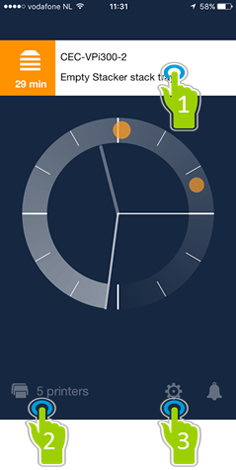
Точки доступа к экранам и индикатор времени Интервал времени между минутной стрелкой и оранжевой точкой показывает оставшееся время для выполнения действия. С помощью значка с колокольчиком можно отключить звук уведомлений от всех принтеров. |
||
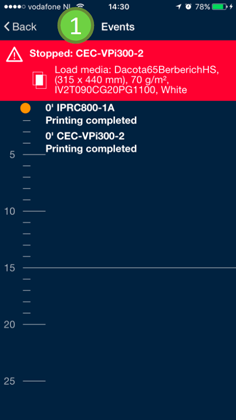
1. Просмотр предстоящих действий Просмотрите временную шкалу, чтобы узнать, сколько времени осталось для выполнения действий, пока принтер не прекратит печать. |
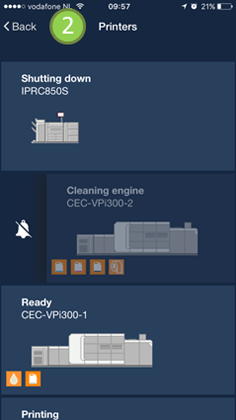
2. Просмотр состояния доступных принтеров Сдвиньте значок принтера, чтобы отключить звук поступающих от него уведомлений. |
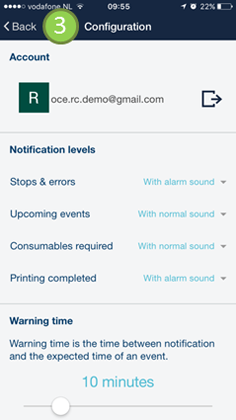
3. Укажите, какую информацию требуется получать Прокрутите вниз для просмотра всех доступных параметров. |
В следующей таблице показано, как отслеживать уведомления на доступных экранах iPhone. В Android экраны аналогичны, но могут различаться в зависимости от версии системы.
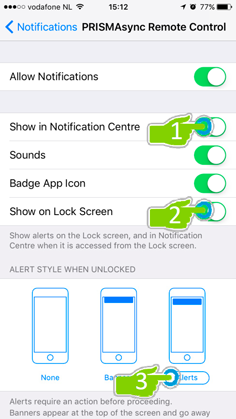
Доступные экраны на смартфоне В разделе настроек можно определить, на каких экранах будут отображаться уведомления. |
||
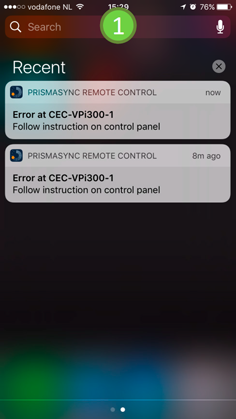
1. Отслеживание уведомлений в центре уведомлений Сдвиньте вниз от верхнего края любого экрана для просмотра уведомлений в центре уведомлений iPhone или на панели уведомлений Android. |
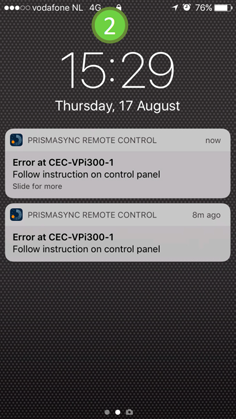
2. Отслеживание уведомлений на экране блокировки Нажмите кнопку «Домой» на iPhone или кнопку выхода из спящего режима на Android для просмотра уведомлений на экране блокировки. |
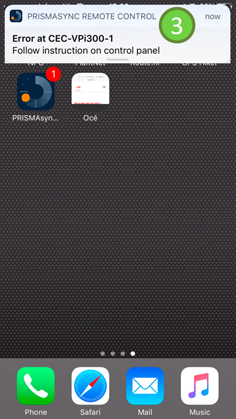
3. Отслеживание уведомлений на разблокированном экране Уведомления будут появляться во время использования смартфона. |
Дополнительные сведения по установке и использованию средства Remote Control см. в его кратком справочном руководстве.